Semua yang perlu Anda ketahui tentang adaptor jaringan virtual ini
- Microsoft Wi-Fi Direct Virtual Adapter membantu menjadikan PC Anda hotspot untuk komputer lain.
- Jika Anda perlu menonaktifkan fitur ini, Anda dapat melakukannya melalui Device Manager.
- Membuat beberapa perubahan pada Editor Registri juga akan menonaktifkan adaptor dengan mudah.
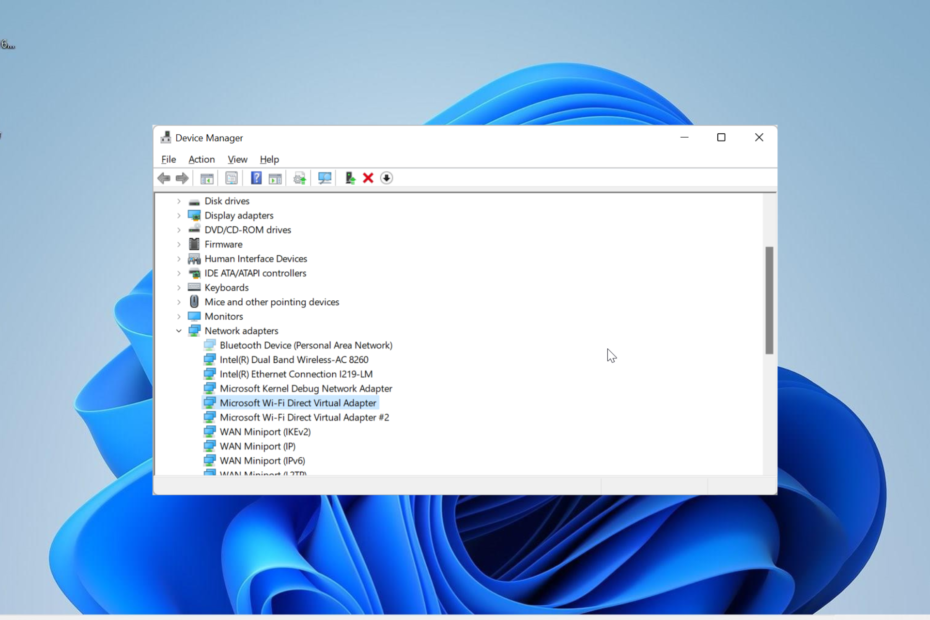
XINSTALL DENGAN MENGKLIK FILE DOWNLOAD
- Unduh DriverFix (file unduhan terverifikasi).
- Klik Mulai Pindai untuk menemukan semua driver yang bermasalah.
- Klik Perbarui Driver untuk mendapatkan versi baru dan menghindari malfungsi sistem.
- DriverFix telah diunduh oleh 0 pembaca bulan ini.
Anda mungkin bertanya-tanya apa itu Adaptor Virtual Langsung Wi-Fi Microsoft lakukan di PC Anda. Akan lebih baik jika Anda yakin bahwa adaptor jaringan ini adalah Microsoft dan sepenuhnya aman.
Namun jika adaptor mengacaukan aktivitas Anda dan Anda bertanya-tanya apakah itu layak disimpan, panduan ini akan memberi Anda semua yang perlu Anda ketahui tentangnya.
Apa yang dilakukan oleh Microsoft Wi-Fi Direct Virtual Adapter?
Seperti namanya, Microsoft Wi-Fi Direct Virtual Adapter membantu menjadikan PC Anda hotspot nirkabel. Dengan ini, komputer lain dapat terhubung ke PC Anda untuk mengakses internet.
Ini dilakukan dengan memvirtualisasikan adaptor jaringan nirkabel Anda. Dengan ini, lajang Anda adaptor nirkabel fisik akan dikonversi menjadi dua yang virtual.
Ini memungkinkan Anda untuk menghubungkan salah satu adaptor virtual ke jaringan nirkabel Anda. Yang lainnya kemudian berfungsi sebagai hotspot untuk terhubung ke PC lain.
Bagaimana cara menonaktifkan atau menghapus Microsoft Wi-Fi Direct Virtual Adapter?
1. Gunakan Pengelola Perangkat
- tekan Windows kunci + R, jenis devmgmt.msc, dan klik OKE tombol.
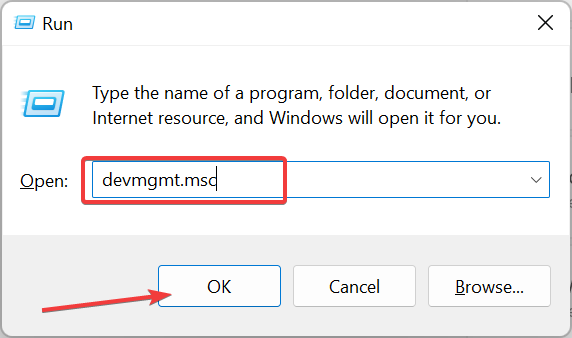
- Klik dua kali Adaptor jaringan pilihan untuk memperluasnya.
- Jika Anda tidak dapat menemukan Adaptor Virtual Langsung Wi-Fi Microsoft pada daftar Adaptor jaringan, klik Melihat tab di bagian atas, lalu pilih Tampilkan perangkat tersembunyi.
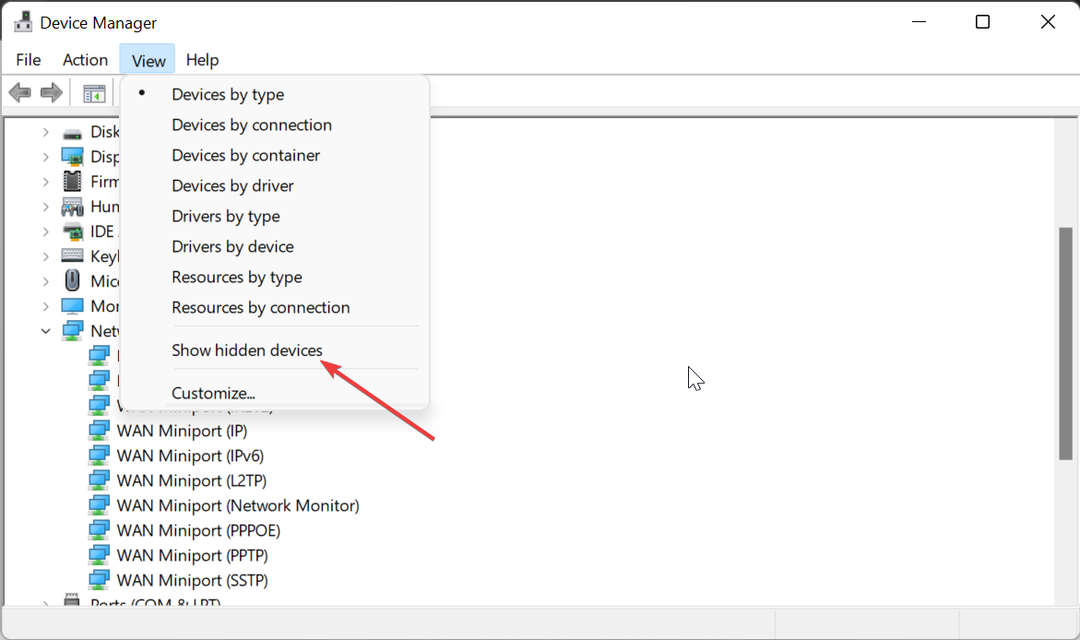
- Sekarang, klik kanan adaptor dan pilih Nonaktifkan perangkat.
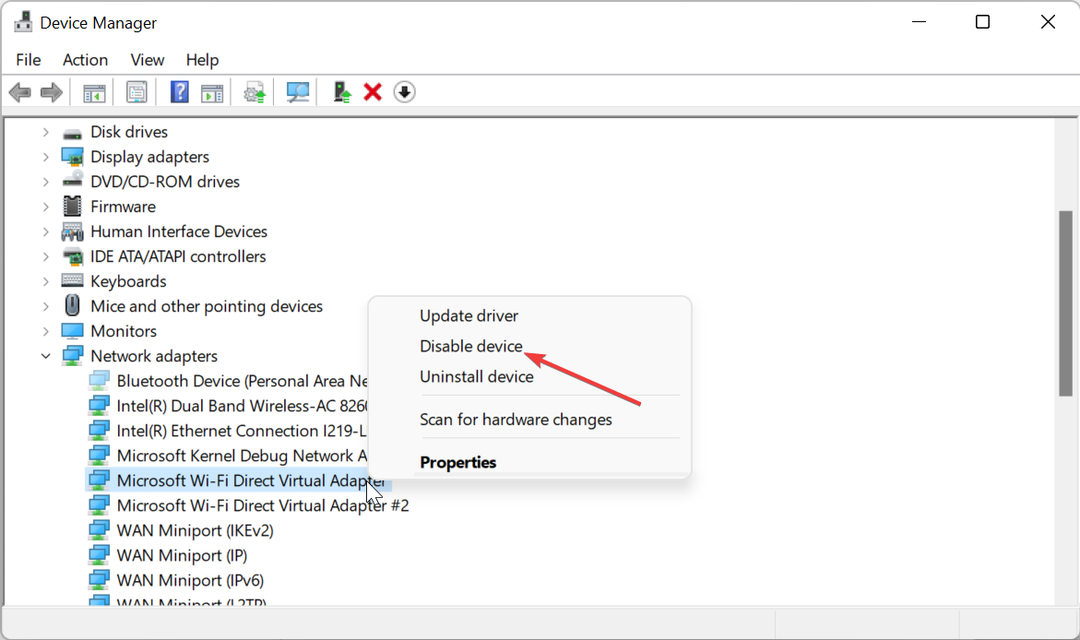
- Selanjutnya, klik Ya tombol saat diminta.
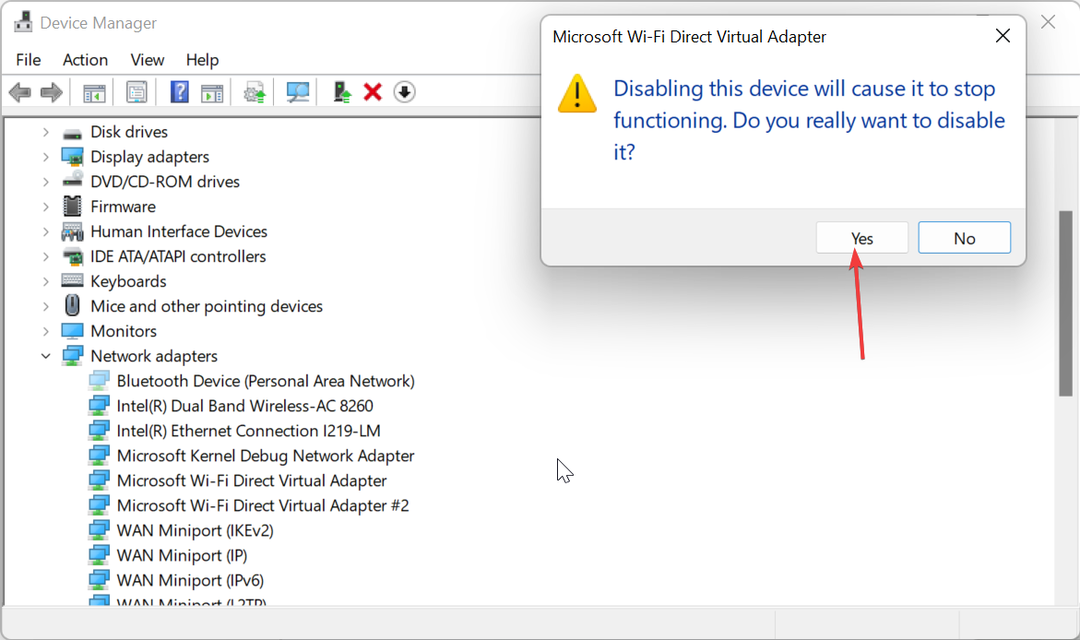
- Terakhir, ulangi Langkah 2 dan 3 untuk setiap Adaptor Virtual Langsung Wi-Fi Microsoft masuk dalam daftar.
Jika Anda ingin menonaktifkan adaptor virtual karena alasan tertentu, opsi pertama adalah melakukannya melalui Pengelola Perangkat. Ini membuatnya tidak tersedia untuk koneksi.
Jika Anda memutuskan untuk mengaktifkan kembali adaptor, Anda hanya perlu mengulangi langkah-langkah di atas dan memilih Aktifkan perangkat di dalam Langkah 4 alih-alih.
2. Nonaktifkan adaptor melalui Editor Registri
- tekan Windows kunci + R, jenis regedit, dan klik OKE tombol.
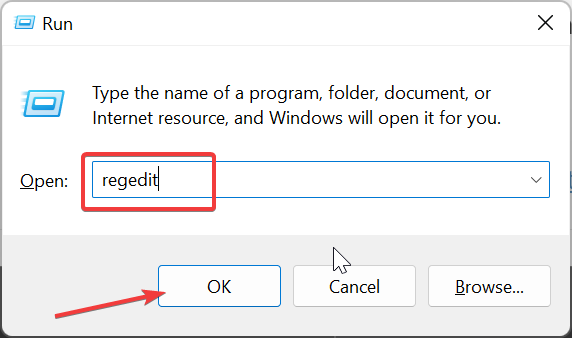
- Arahkan ke jalur di bawah ini di panel kiri:
HKEY_LOCAL_MACHINE\SYSTEM\CurrentControlSet\services\WlanSvc\Parameters\HostedNetworkSettings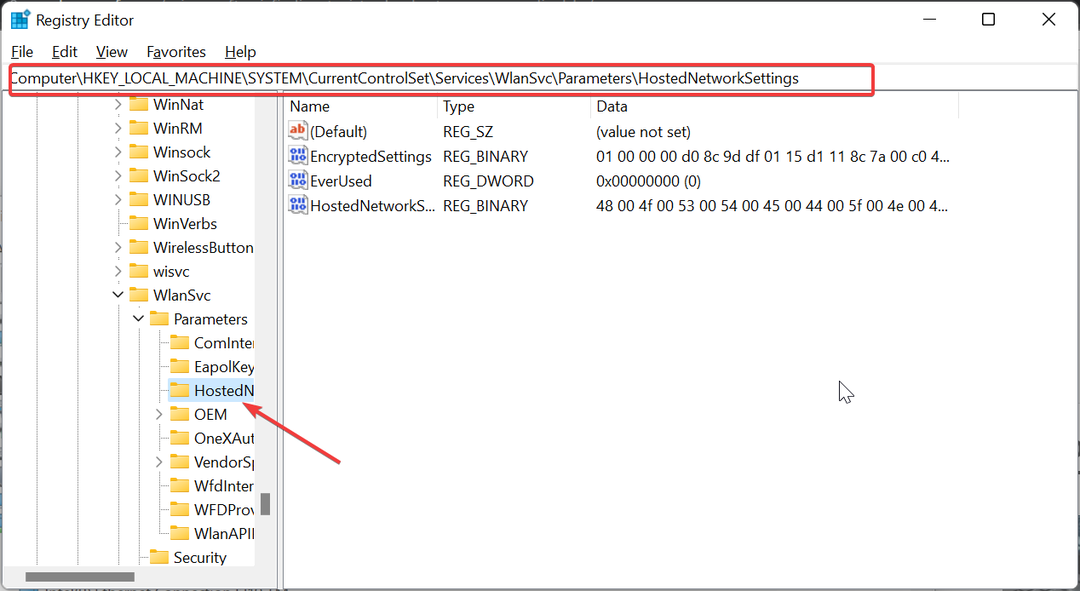
- Sekarang, klik kanan Pengaturan Jaringan Hosted kunci registri di panel kanan.
- Memilih Menghapus pilihan.
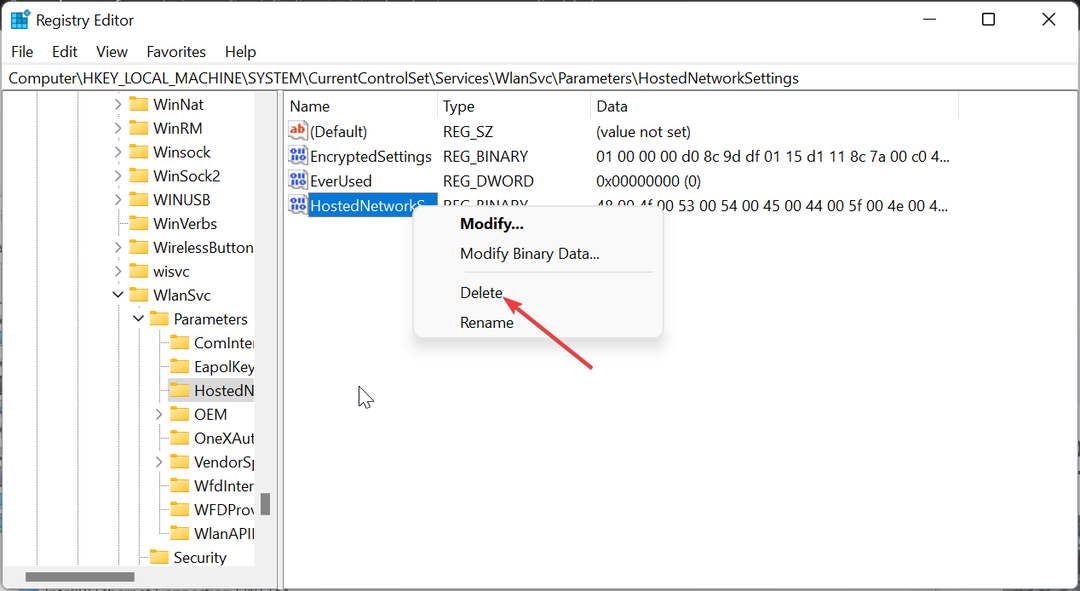
- Selanjutnya, klik Ya tombol untuk mengonfirmasi tindakan,
- Terakhir, tutup Editor Registri dan mulai ulang PC Anda.
Opsi lain yang efektif untuk menonaktifkan Microsoft Wi-Fi Direct Virtual Adapter adalah melalui Editor Registri. Untuk mengonfirmasi apakah operasi berhasil, luncurkan Command Prompt sebagai admin, dan jalankan perintah di bawah ini: netsh wlan menunjukkan jaringan yang dihosting
Jika operasi berhasil, maka Mode akan diatur ke Tidak dikonfigurasi di bawah Pengaturan jaringan yang dihosting.
- Recenv.exe: Apa itu & Bagaimana Memperbaiki Kesalahannya
- Remoting_host.exe: Apa itu & Bagaimana Menghapusnya
- Windows 11 di React: Semua yang Perlu Anda Ketahui
- Cara Menguji Mikrofon Anda di Windows 11 [5 Tips]
- Dotnetfx35setup.exe: Apa Artinya & Bagaimana Memperbaiki Kesalahannya?
3. Gunakan Prompt Perintah
- tekan Windows kunci + S, jenis cmd, dan pilih Jalankan sebagai administrator di bawah Prompt Perintah.
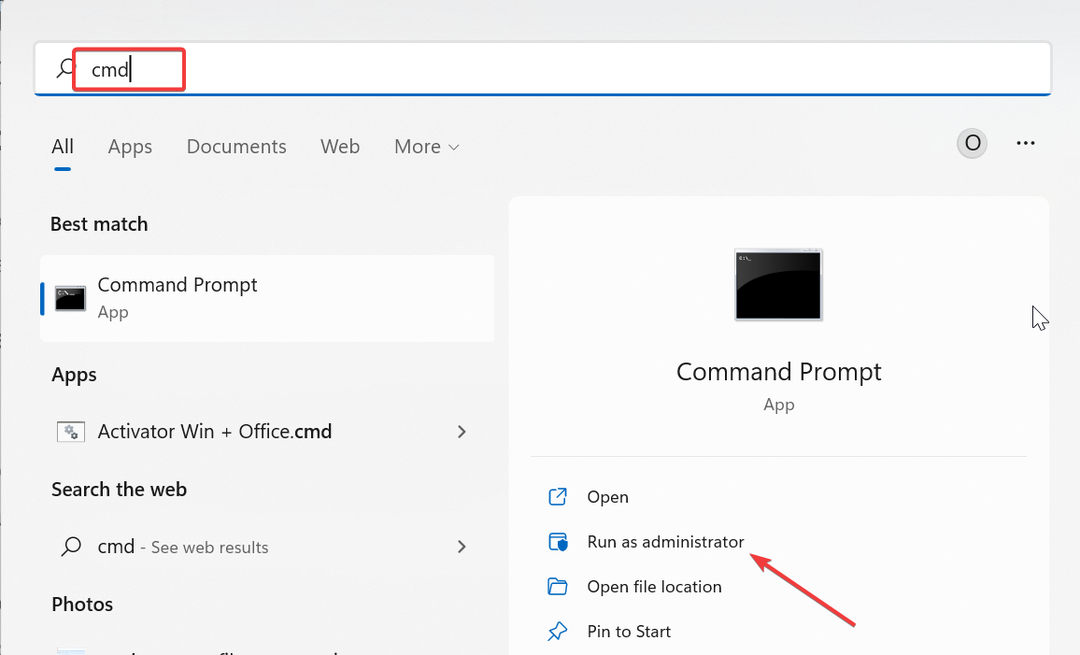
- Ketik perintah di bawah ini dan tekan Memasuki untuk menghentikan siaran jaringan yang dihosting nirkabel:
netsh wlan menghentikan jaringan yang dihosting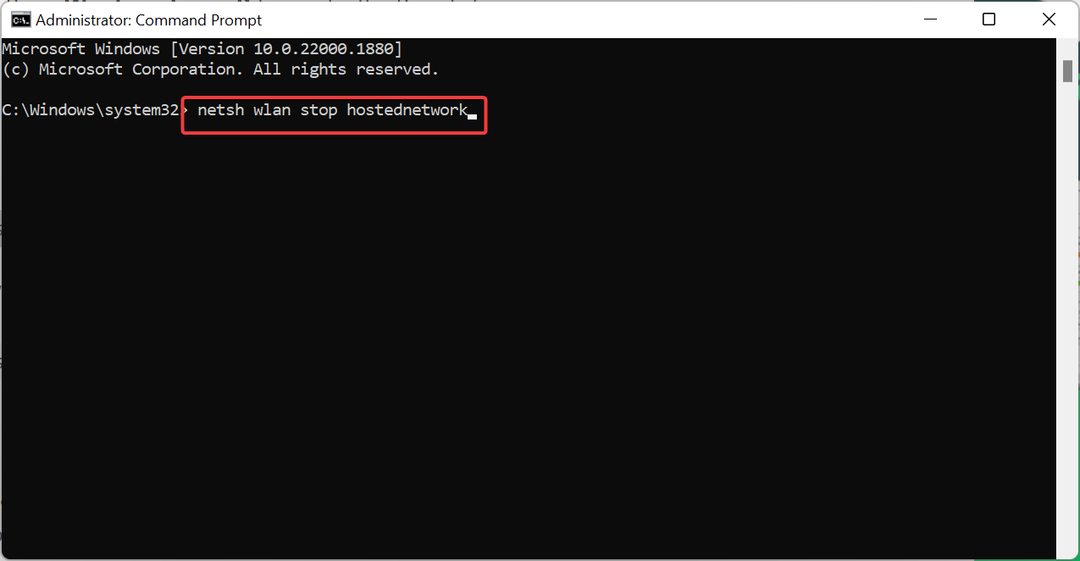
- Sekarang, jalankan perintah di bawah ini untuk menonaktifkan adaptor:
netsh wlan atur mode jaringan yang dihosting = larang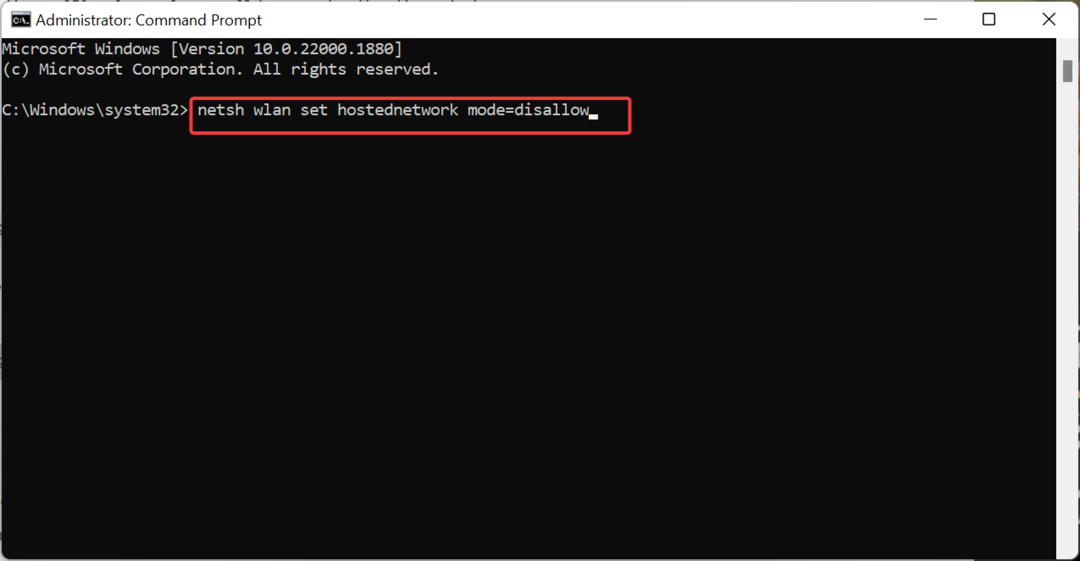
- Terakhir, tutup Command Prompt dan mulai ulang PC Anda.
Cara yang lebih mudah untuk menonaktifkan Microsoft Wi-Fi Direct Virtual Adapter adalah dengan menjalankan beberapa perintah di Command Prompt. Perintah-perintah ini secara otomatis akan menghentikan adaptor membagikan jaringan Anda.
4. Nonaktifkan Proyek ke PC ini
- tekan Windows kunci + SAYA untuk membuka Pengaturan aplikasi dan klik Memproyeksikan ke PC ini di panel kanan.
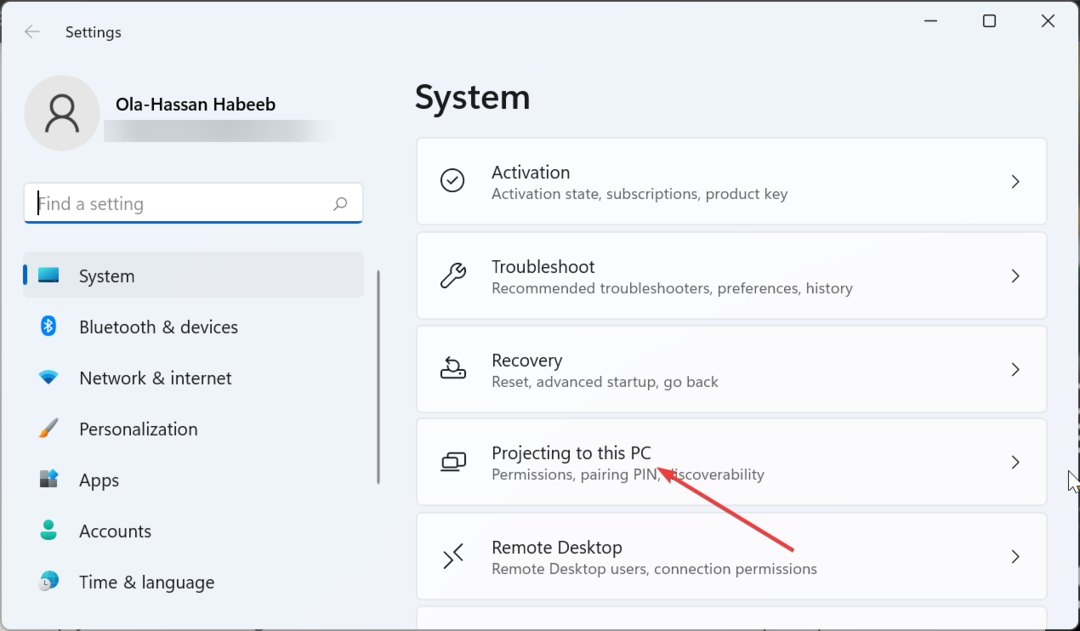
- Sekarang, pilih dropdown di bawah Beberapa perangkat Windows dan Android dapat memproyeksikan ke PC ini saat Anda mengatakan tidak apa-apa.
- Akhirnya, pilih Selalu Nonaktif (Disarankan).
Jika adaptor virtual ini menyebabkan masalah dengan adaptor Wi-Fi eksternal Anda, Anda dapat memperbaikinya cukup dengan menonaktifkan fitur Proyek ke PC ini. Ini akan memungkinkan Anda untuk menggunakan adaptor tanpa banyak masalah.
Microsoft Wi-Fi Virtual Direct Adapter adalah fitur berguna yang memungkinkan komputer lain menggunakan internet PC Anda. Namun, jika menyebabkan masalah pada PC Anda, solusi dalam panduan ini akan membantu Anda menonaktifkannya untuk selamanya.
Jika Anda Adaptor Wi-Fi tidak berfungsi untuk beberapa alasan, periksa artikel terperinci kami untuk memperbaikinya dengan cepat.
Jangan ragu untuk berbagi pengalaman Anda menggunakan adaptor virtual ini dengan kami di komentar di bawah.
Masih mengalami masalah? Perbaiki dengan alat ini:
SPONSOR
Beberapa masalah terkait driver dapat diselesaikan lebih cepat dengan menggunakan alat khusus. Jika Anda masih mengalami masalah dengan driver Anda, unduh saja DriverFix dan aktifkan dan jalankan dalam beberapa klik. Setelah itu, biarkan mengambil alih dan perbaiki semua kesalahan Anda dalam waktu singkat!

![Cara Memperbaiki Masalah Intel Dual Band Wireless-AC [3160, 3165, 8260]](/f/bd081a4768de786fd2d2dd2c899897b7.png?width=300&height=460)